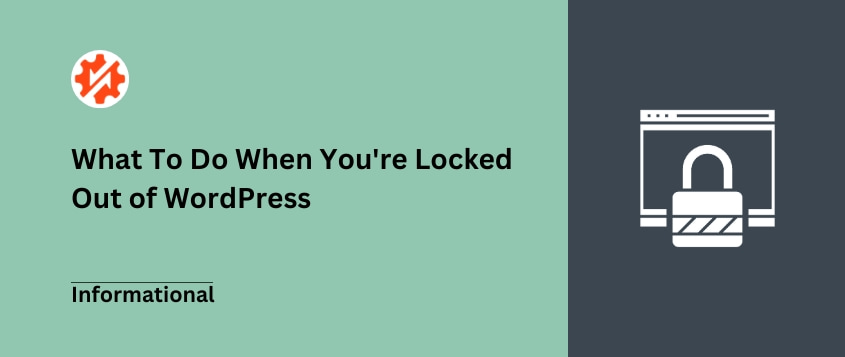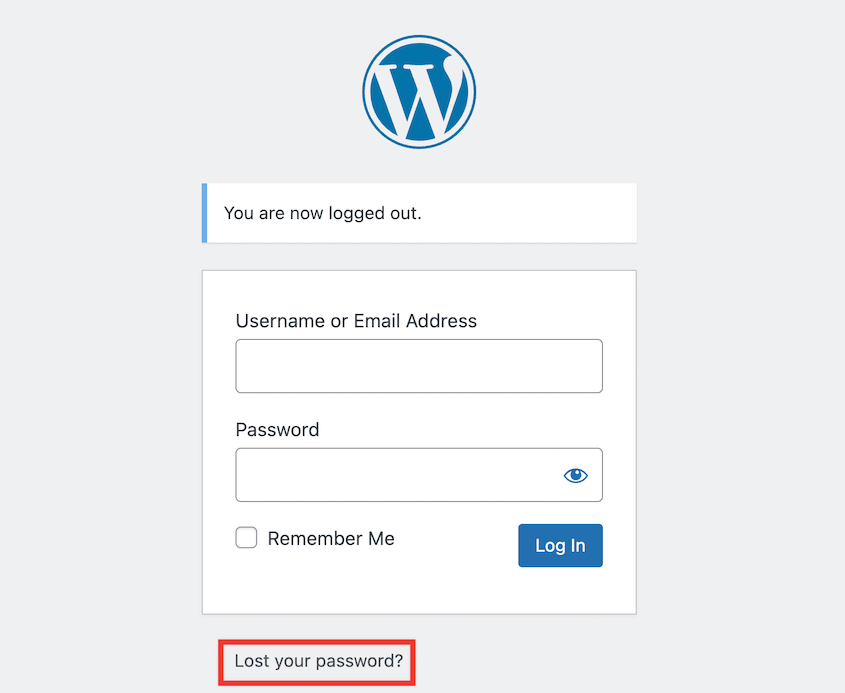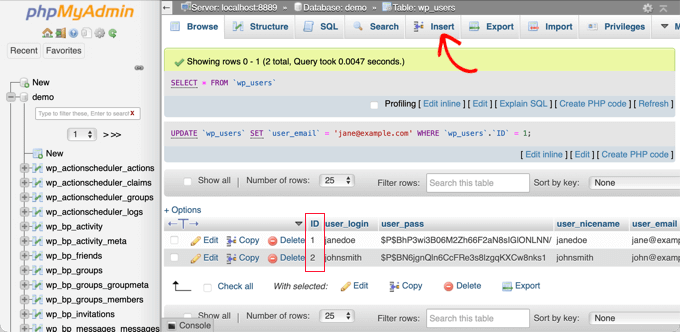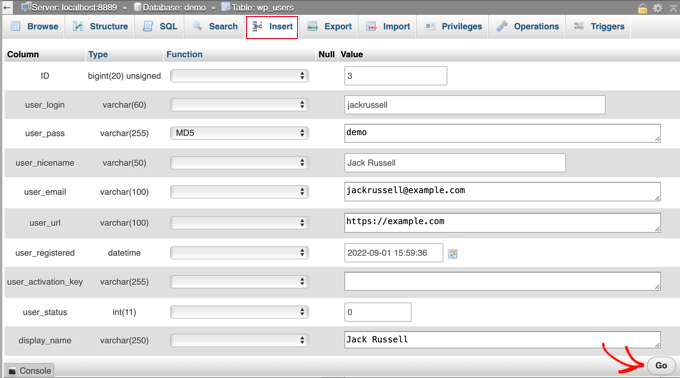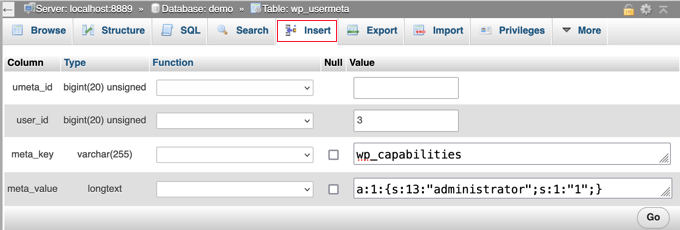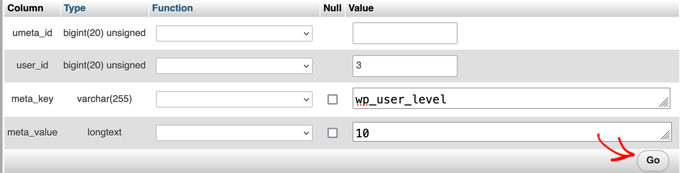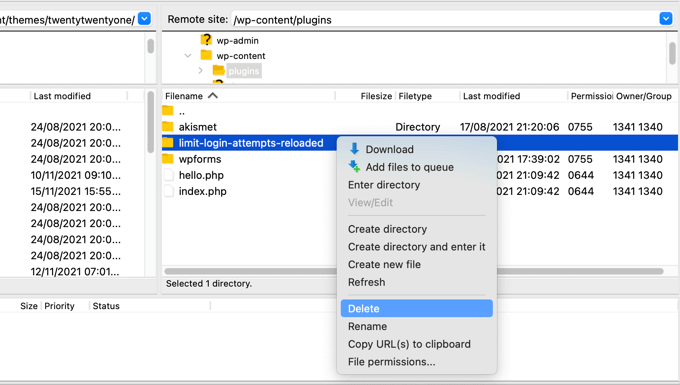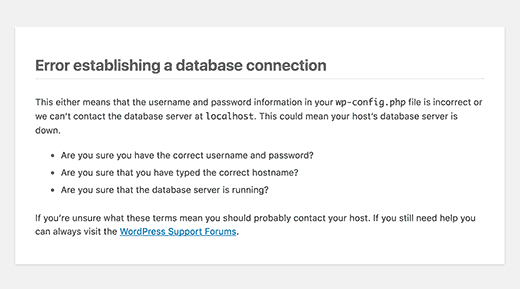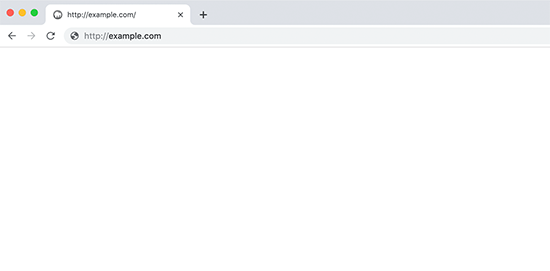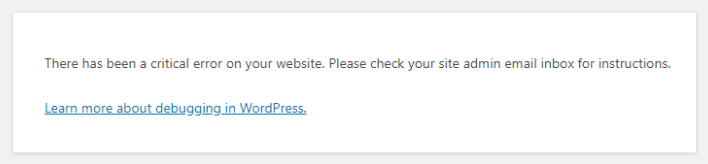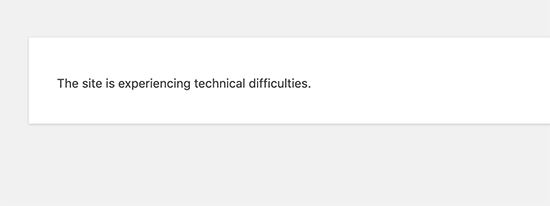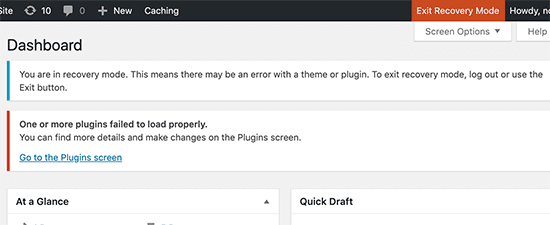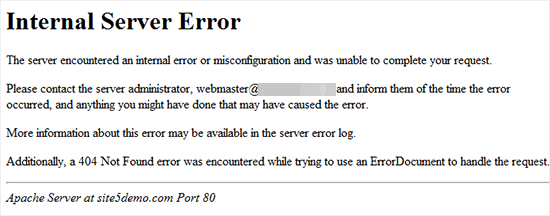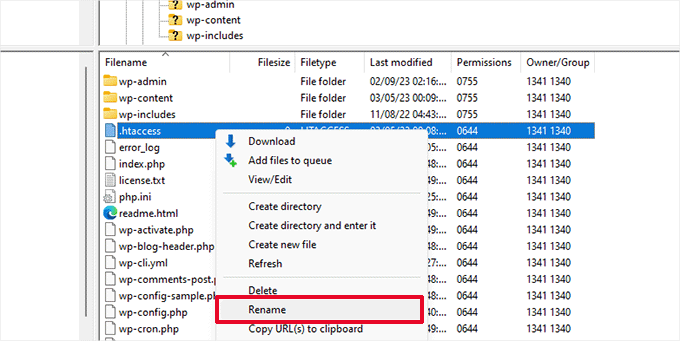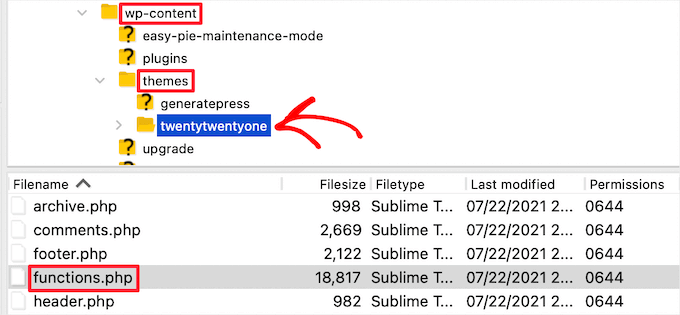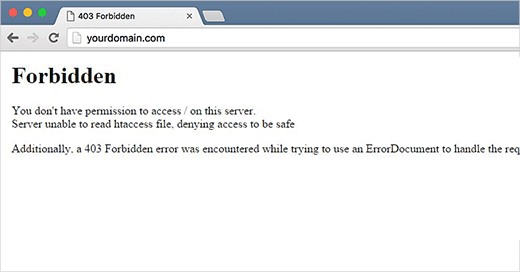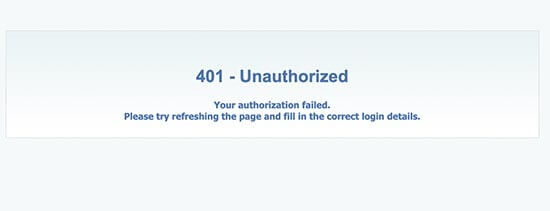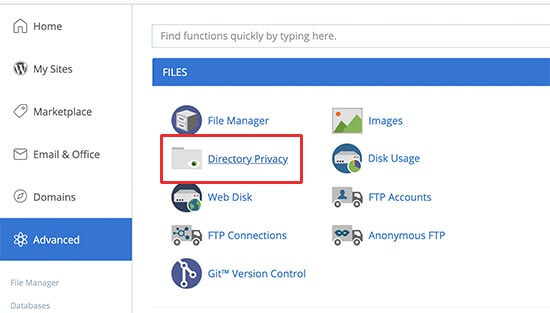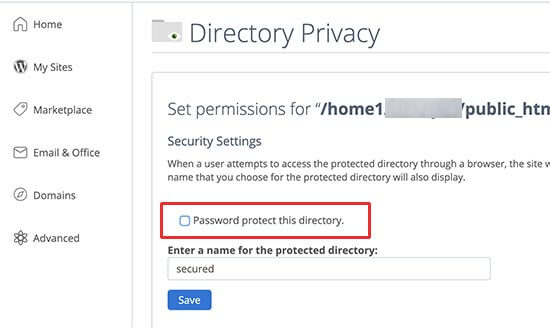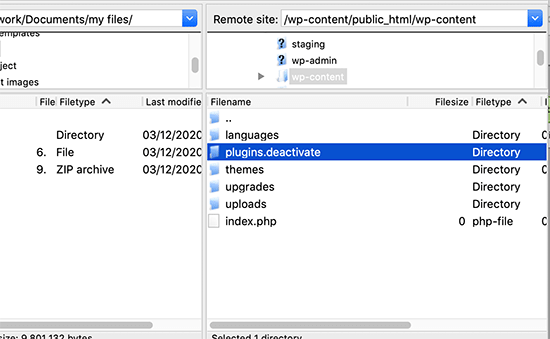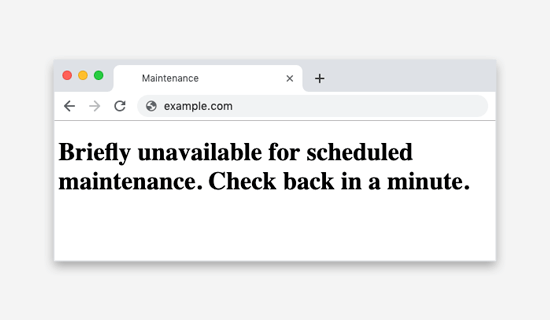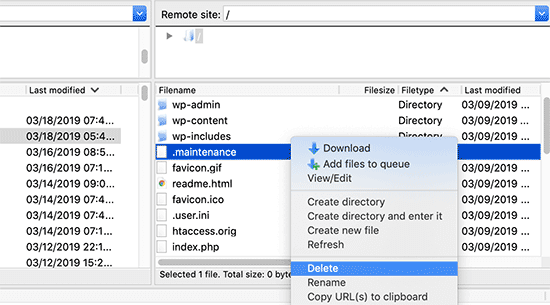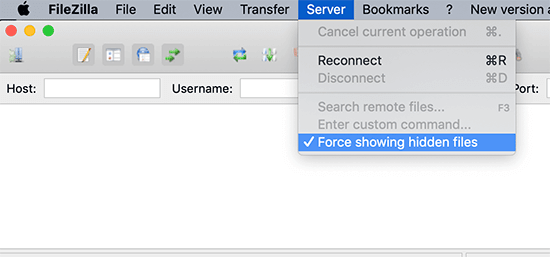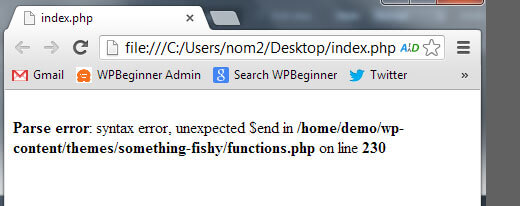Affrontare un blocco del vostro sito WordPress può essere incredibilmente frustrante. È come se tutti gli sforzi che avete fatto per il vostro sito web fossero improvvisamente a rischio.
Ciò accade spesso a causa di errori, credenziali dimenticate o addirittura attacchi informatici che impediscono l'accesso alla dashboard di amministrazione. Mi sono imbattuto in questi problemi molte volte e conosco bene la sensazione.
Fortunatamente, la maggior parte di questi blocchi può essere risolta con alcune soluzioni semplici. Non c'è bisogno di farsi prendere dal panico o di pensare che il vostro sito sia perduto!
In questa guida esploreremo le cause più comuni del blocco di WordPress e vi mostreremo come ripristinare rapidamente l'accesso al vostro sito.
Riportiamo il vostro sito WordPress in carreggiata!
Riepilogo rapido: cosa fare quando si è bloccati fuori da WordPress
Uno dei modi più semplici per tornare al vostro sito WordPress è ripristinare un backup. Con Duplicator è possibile generare un link di ripristino per qualsiasi backup completo del sito. Se il vostro sito web va in tilt, è sufficiente incollare l'URL in una nuova finestra del browser e seguire la procedura di ripristino.
Si può anche provare a risolvere il problema. Potrebbe essere necessario reimpostare la password, creare un nuovo utente amministratore o disattivare i plugin di sicurezza. La soluzione dipende dalla causa dell'errore.
16 motivi per cui potreste essere bloccati fuori da WordPress (e come risolverli)
Se siete inaspettatamente bloccati dall'amministrazione di WordPress, potete facilmente risolvere il problema e continuare a gestire il vostro sito web WordPress!
Prima di iniziare, consigliamo di cancellare la cache e i cookie del browser. Questo potrebbe risolvere eventuali problemi del browser che causano errori nella pagina di accesso.
È possibile ripristinare rapidamente il sito ripristinando un backup recente. In questo modo il vostro sito tornerà immediatamente a funzionare ed eviterete una fastidiosa risoluzione dei problemi.
1. Credenziali di accesso non valide
Se non riuscite a entrare nel back-end di WordPress, potrebbe esserci una soluzione semplice. Un motivo comune di blocco è semplicemente l'inserimento di credenziali di accesso sbagliate.
Dopo aver inserito una password errata, fare clic sul pulsante Hai perso la password? In questo modo è possibile reimpostare la password tramite l'e-mail di WordPress.
A volte può capitare che non si riesca a ottenere una nuova password. Se siete stati violati o non potete più accedere alla vostra e-mail di amministrazione, potete usare phpMyAdmin per reimpostare la password.
Avete appena migrato il vostro sito? Il blocco di wp-admin è un problema comune dopo la migrazione. Potrebbe essere necessario aggiornare le credenziali di accesso nel database.
2. Perdita dei privilegi di amministratore
Anche se siete amministratori del vostro sito web, potreste improvvisamente perdere i privilegi di amministratore. Questo può essere frustrante perché limita l'accesso alle impostazioni critiche del sito.
Di solito, questo accade durante un attacco informatico. Tuttavia, è possibile aggiungere manualmente un nuovo utente amministratore al database di WordPress.
Per farlo, aprire phpMyAdmin e trovare la tabella wp_users. Premete Inserisci.
Quindi, aggiungere queste informazioni:
- ID: scegliere un numero unico
- User_login: il nome utente che si utilizzerà per l'accesso
- User_pass: aggiungere una password e selezionare MD5
- Nome_utente: nome completo dell'utente
- User_email: indirizzo e-mail dell'utente
- User_url: l'indirizzo del vostro sito WordPress
- Utente_registrato: la data e l'ora in cui l'utente è stato registrato
- Chiave_di_attivazione_utente: lasciare vuoto
- Stato_utente: impostato a 0
- Display_name: il nome completo dell'utente
Quindi, aprire la tabella wp_usermeta. Di nuovo, fare clic sull'opzione Inserisci. Aggiungere queste informazioni:
- Unmeta_id: lasciare vuoto
- User_id: utilizzare lo stesso ID utente
- Meta_chiave: impostata in wp_capabilities
- Meta_value: add a:1:{s:13:”administrator”;s:1:”1″;}
Scorrete verso il basso e aggiungete queste informazioni:
- Unmeta_id: lasciare vuoto
- User_id: lo stesso ID utente
- Meta_chiave: inserire wp_user_level
- Meta_valore: impostato a 10
Ora, accedete al vostro sito WordPress utilizzando i nuovi dati utente specificati in precedenza!
3. Troppi tentativi di accesso
WordPress non limita il numero di volte in cui si può tentare di accedere al sito. Pertanto, è spesso vulnerabile agli attacchi di forza bruta. Per accedere alla vostra dashboard, gli hacker utilizzano un software automatico che indovina la vostra password fino a quando il vostro sito non viene violato.
Per proteggere il vostro sito web dagli attacchi brute force, spesso è una buona idea limitare i tentativi di accesso. Tuttavia, se l'utente non ricorda la password, potrebbe essere escluso dalla propria dashboard.
Quando ciò accade, è possibile sbloccare i tentativi di accesso limitati. Se è stato installato un plugin come Limit Login Attempts Reloaded, è necessario cancellare la cartella del plugin con un client FTP.
Per connettersi a un client FTP, è possibile trovare le credenziali FTP nel proprio account di hosting.
In alternativa, aggiungere deactivate_ all'inizio del nome della cartella. In questo modo il plugin verrà disattivato e sarà possibile accedere nuovamente a WordPress. Quindi, tornate ai vostri file e annullate questa modifica per riattivare il plugin.
4. Errore nella connessione al database
Se si verifica il temuto "Error Establishing Database Connection", significa che il sito web non può connettersi al database. Ciò potrebbe essere dovuto a credenziali di accesso al database non corrette o a problemi del server del database.
Per risolvere l'errore "Error Establishing Database Connection", aprire il file wp-config.php con un client FTP o un file manager come cPanel. Trovate le seguenti righe di codice:
// ** MySQL settings - You can get this info from your web host ** //
/** The name of the database for WordPress */
define( 'DB_NAME', 'database_name_here' );
/** MySQL database username */
define( 'DB_USER', 'username_here' );
/** MySQL database password */
define( 'DB_PASSWORD', 'password_here' );
/** MySQL hostname */
define( 'DB_HOST', 'localhost' );
Se vi siete trasferiti di recente a un nuovo provider di hosting WordPress, il vostro file wp-config.php potrebbe puntare ancora al vecchio host. Dovrete aggiornare il nome dell'host, il nome del database, l'utente del database e la password del database per farli puntare al nuovo host.
Per maggiori dettagli, consultate questa guida per principianti su come risolvere l'errore di stabilire una connessione al database in WordPress.
5. Schermata bianca della morte
Il White Screen of Death (WSOD) è una schermata vuota che appare quando qualcosa va storto nel vostro sito web. Spesso è causato da errori PHP o dall'esaurimento della memoria.
Invece di visualizzare un codice di errore, di solito viene visualizzata una pagina completamente bianca. Potrebbe anche essere riportata la dicitura "Si è verificato un errore critico sul tuo sito web".
Se ciò accade, è possibile provare alcune soluzioni diverse. Il WSOD potrebbe essere causato da plugin o temi mal codificati, quindi potrebbe essere necessario disabilitare tutti i plugin e attivare un tema predefinito.
WordPress offre anche una funzione di protezione dagli errori fatali che può identificare potenziali soluzioni. In questo caso, verrà visualizzato un errore che indica che "Il sito sta incontrando difficoltà tecniche".
Insieme a questo, riceverete un'e-mail che spiega l'origine del problema. WordPress vi invierà anche un link per aiutarvi ad accedere alla vostra dashboard in modalità di recupero.
Un'altra possibile soluzione è aumentare il limite di memoria di WordPress. Questo può essere utile quando uno script utilizza eccessivamente la memoria e va in tilt.
6. Sito WordPress violato
Se il vostro sito è stato violato, è fondamentale ripristinare l'accesso. Si può iniziare contattando il provider di hosting e scansionando il sito alla ricerca di malware.
Per riprendere rapidamente il controllo del sito, ripristinate un backup pulito. Se si utilizza un plugin di backup come Duplicator Pro, è possibile impostare il backup più recente come punto di ripristino di emergenza.
Quindi, copiate l'URL di recupero. Dovrete salvarlo in un luogo sicuro (indipendente dalla vostra dashboard di WordPress) nel caso in cui veniate violati:
Tutto ciò che dovrete fare per recuperare il vostro sito è incollare questo URL in una nuova finestra del browser. In questo modo si avvierà automaticamente la procedura guidata di recupero di Duplicator.
Potete seguire questi passaggi per riportare il vostro sito a come era prima dell'attacco informatico.
Per evitare che il vostro sito web venga nuovamente violato, assicuratevi di seguire questa lista di controllo della sicurezza di WordPress.
7. 500 Errore interno del server
Un 500 Internal Server Error è un messaggio di errore generico per un problema sul lato server. Qualcosa è andato storto, ma non c'è una spiegazione chiara di cosa sia successo.
Trattandosi di un errore comune, è facilmente risolvibile. Si può provare a svuotare la cache del browser, disattivare i plugin o aumentare il limite di memoria di PHP.
È possibile che il file.htaccess sia corrotto. Per risolvere il problema, rinominare il file in.htaccess_old.
Quindi, creare un nuovo file e nominarlo.htaccess. Aprite questo file e aggiungete questo codice:
# BEGIN WordPress
<IfModule mod_rewrite.c>
RewriteEngine On
RewriteBase /
RewriteRule ^index.php$ - [L]
RewriteCond %{REQUEST_FILENAME} !-f
RewriteCond %{REQUEST_FILENAME} !-d
RewriteRule . /index.php [L]
</IfModule>
# END WordPress
Questo dovrebbe risolvere l'errore 500 internal server. Prima di iniziare a utilizzare il vostro sito come di consueto, andate su Impostazioni " Permalinks e premete Salva modifiche. WordPress genererà automaticamente un nuovo file .htaccess.
8. Errore 404 non trovato
Potreste cambiare gli URL del vostro sito WordPress quando utilizzate un nuovo nome di dominio, migrate un sito locale su un server live o passate da HTTP a HTTPS. Se commettete un errore nell'URL, potreste trovare un errore "404 Not Found" quando cercate di accedere a wp-admin.
Anche se siete chiusi fuori da WordPress, potete modificare manualmente gli URL del vostro sito. Utilizzando un client FTP, trovate la cartella del vostro tema e aprite il file functions.php.
In questo file, aggiungere questo codice. Assicurarsi di sostituire gli URL della demo con le informazioni del sito personalizzato:
update_option( 'siteurl', 'https://example.com' );
update_option( 'home', 'https://example.com' );
Salvare il file e provare ad accedere nuovamente alla dashboard. Se tutto funziona normalmente, tornare indietro e rimuovere queste righe.
9. Errore 403 Forbidden
Un errore 403 Forbidden implica che non avete il permesso di accedere a una risorsa specifica sul server. Può impedire l'accesso alla pagina di login di WordPress o all'area wp-admin.
Di solito, gli errori 403 Forbidden si verificano quando un plugin di sicurezza blocca il vostro indirizzo IP, pensando che sia dannoso. Potrebbe anche verificarsi a causa di permessi di file errati, di un file.htaccess corrotto o di impostazioni errate del server.
Se viene visualizzato l'errore 403 Forbidden, provare i seguenti metodi di risoluzione dei problemi.
10. Errore 401 Non autorizzato
A volte viene visualizzato un errore 401 Unauthorized che blocca l'accesso a WordPress. Questo di solito significa che la cartella di amministrazione di WordPress è protetta da una password e che non è stata inserita.
Tuttavia, questo errore può essere causato anche dai plugin di sicurezza. Inoltre, le precauzioni di sicurezza di alcune società di hosting possono innescare questo errore per errore.
Se è stata aggiunta una protezione con password alla directory di amministrazione, è possibile disabilitarla temporaneamente. Utilizzando Bluehost, trovare l'impostazione Directory Privacy.
Quindi, deselezionare l'opzione Protezione con password di questa directory. Assicurarsi di salvare questa modifica.
È inoltre necessario tornare alla pagina precedente e cancellare il nome utente assegnato alla directory protetta da password. Dopo di che, dovreste essere in grado di accedere!
Avete bisogno di altre soluzioni? Potreste gradire questa guida completa sulla correzione dell'errore 401 in WordPress.
11. Problemi con i plugin
Alcuni plugin possono causare conflitti che bloccano l'accesso al sito. Se non riuscite ad accedere dopo aver installato un nuovo plugin, probabilmente la causa è questa.
Per risolvere il problema, trovare la cartella wp-content " plugins. Aggiungere "deactivate" al suo nome.
In questo modo si disattivano temporaneamente tutti i plugin del sito. Una volta che si accede nuovamente alla dashboard, sarà necessario riattivare ogni plugin uno alla volta.
Se l'errore si ripete, saprete quale plugin lo ha causato. A quel punto, vi consigliamo di eliminarlo e di trovare un'alternativa migliore.
12. Errore di breve indisponibilità per manutenzione programmata
L'errore Brevemente non disponibile per manutenzione programmata appare mentre il sito sta aggiornando il software principale di WordPress, i plugin o i temi. Potrebbe persistere se un aggiornamento è stato interrotto.
Durante un aggiornamento, WordPress crea una cartella.maintenance temporanea. Una volta terminato l'aggiornamento, il file viene eliminato. Tuttavia, il vostro sito potrebbe essere bloccato in modalità di manutenzione.
Tutto ciò che dovrete fare è eliminare manualmente questo file.maintenance.
Se non lo vedete, potrebbe essere nascosto. In FileZilla, andate nelle impostazioni del server e assicuratevi che mostri forzatamente i file nascosti.
Dopo aver eliminato il file temporaneo di manutenzione, il sito non sarà più bloccato in modalità manutenzione!
13. Questo errore è stato disabilitato
Se viene visualizzato un errore che dice "Questo è stato disabilitato", probabilmente si è andati all'URL sbagliato per l'account di amministrazione.
Molti proprietari di siti WordPress modificano gli URL di accesso predefiniti per migliorare la sicurezza e impedire agli hacker di accedere a link di accesso comuni come wp-admin e wp-login. Se avete cambiato il vostro, l'URL originale non funzionerà.
Avete bisogno di aiuto per individuare il vostro link wp-admin personalizzato? Consultate questo tutorial su come trovare l'URL di accesso a WordPress.
14. Errori di sintassi PHP
Potreste accidentalmente innescare un errore PHP dopo aver utilizzato uno snippet di codice trovato in un tutorial di WordPress online. Con il codice sbagliato, l'intero sito potrebbe andare in tilt.
Per rimettere in funzione il vostro sito, dovrete trovare il file in cui avete incollato il frammento di codice. Poiché non è possibile accedere all'editor di file integrato di WordPress, utilizzare un client FTP.
Quindi, rimuovete il codice o modificate la sintassi in modo che sia corretto. Per evitare questo problema in futuro, assicuratevi di utilizzare correttamente gli snippet di codice web.
Volete imparare a codificare meglio? Ecco i migliori strumenti per sviluppatori che solo gli esperti usano!
15. Problema tecnico
A volte, un inconveniente tecnico al di fuori del vostro controllo può causare un blocco. Di solito si riceve un'e-mail automatica che aiuta a identificare il problema e a effettuare il login.
In questo caso, è sufficiente utilizzare il link di accesso e risolvere il problema. Il vostro sito sarà in modalità di recupero, rendendo più facile l'individuazione del plugin o del tema problematico.
16. Aggiornamento e reindirizzamento della pagina di accesso
Nel normale processo di accesso, WordPress si assicura che il nome utente e la password siano corretti e salva un cookie del browser di accesso. Dopodiché, sarete automaticamente reindirizzati alla vostra dashboard di amministrazione di WordPress.
Tuttavia, la pagina di accesso potrebbe continuare a essere aggiornata e reindirizzata alla stessa schermata di accesso. Ciò potrebbe essere causato da impostazioni errate dell'URL o dal mancato funzionamento dei cookie di accesso.
Per risolvere questo problema, provare a cancellare la cache e i cookie del browser. Inoltre, si può aprire il file wp-config.php e aggiungere questo codice:
define('WP_HOME','https://www.example.com');
define('WP_SITEURL','https://www.example.com');
Per ulteriori suggerimenti e trucchi, consultate questa guida su come risolvere il problema del refresh e del reindirizzamento della pagina di login di WordPress.
Domande frequenti (FAQ)
Perché sono bloccato dal mio sito WordPress?
Potreste essere bloccati dal vostro sito WordPress per vari motivi, come l'inserimento di credenziali di accesso errate, troppi tentativi di accesso falliti, un attacco informatico o un problema tecnico con il sito o il server. Identificare la causa specifica vi aiuterà ad applicare la soluzione appropriata per riottenere l'accesso.
Per quanto tempo WordPress vi blocca?
WordPress non prevede una durata standard specifica per il blocco degli utenti. Dipende dalle impostazioni configurate dall'amministratore del sito web o da eventuali plugin di sicurezza installati.
Come posso recuperare l'accesso all'amministrazione di WordPress?
Per recuperare l'accesso all'amministrazione, reimpostare la password di WordPress. Se si verifica un problema su larga scala con il vostro sito, prendete in considerazione il ripristino di un backup recente. In questo modo il sito tornerà immediatamente a una versione precedente all'errore e sarete in grado di accedere.
Come posso riottenere l'accesso al mio sito WordPress?
Per riottenere l'accesso al vostro sito WordPress, assicuratevi di impostare un backup come punto di ripristino d'emergenza con Duplicator Pro. Quindi, copiate il link di ripristino. Incollatelo in una finestra del browser per avviare la procedura guidata di ripristino di Duplicator.
Se non avete salvato un backup, dovrete provare altri metodi di risoluzione dei problemi. Potrebbe essere necessario modificare i privilegi di amministrazione, aggiornare le informazioni sul database nel file wp-config.php o rigenerare il file.htaccess. In definitiva, la soluzione dipenderà dal problema specifico.
Conclusione
Spero che questa guida vi abbia aiutato a riottenere l'accesso al vostro sito WordPress e a riprendervi da eventuali blocchi. Ricordate che la manutenzione regolare, i backup e i controlli di sicurezza possono prevenire questi problemi.
Se siete interessati a mantenere il vostro sito sicuro e a evitare futuri blocchi, potete dare un'occhiata a queste esercitazioni:
Siete pronti a riportare il vostro sito WordPress online? Passate a Duplicator Pro per salvare automaticamente i backup e ripristinarli anche se il vostro sito web è completamente fuori uso!
Joella è una scrittrice con anni di esperienza in WordPress. In Duplicator è specializzata nella manutenzione dei siti, dai backup di base alle migrazioni su larga scala. Il suo obiettivo finale è assicurarsi che il vostro sito WordPress sia sicuro e pronto per la crescita.